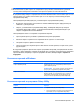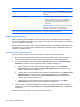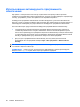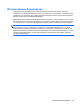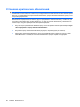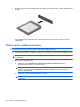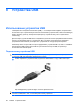Mini User Guide - Windows 7
Пароли Функция
ПРЕДУПРЕЖДЕНИЕ: Если забыт пароль
администратора, получить доступ к программе Setup Utility
невозможно.
Пароль на включение питания*
●
Защита доступа к содержимому компьютера.
●
После установки этого пароля его необходимо
вводить каждый раз при включении и перезагрузке
компьютера, а также при выходе из режима
гибернации.
ПРЕДУПРЕЖДЕНИЕ: Если утерян пароль на включение,
невозможно будет включить или перезагрузить
компьютер, а также выйти из режима гибернации.
*Для получения дополнительных сведений об этих паролях обратитесь к следующим разделам.
Пароль администратора
Пароль администратора защищает параметры Setup Utility и идентификационные сведения о
системе в программе Setup Utility. После установки этого пароля он должен вводиться при каждом
доступе к программе Setup Utility.
Пароль администратора не связан с паролем администратора, установленным в Windows, он не
отображается при установке, вводе, изменении или удалении. Пароль необходимо записать и
сохранить в надежном месте.
Управление паролем администратора
Чтобы
установить, изменить или удалить пароль, выполните следующие действия.
1. Для запуска программы Setup Utility включите или перезагрузите компьютер и нажмите f10,
когда в нижнем левом углу экрана появится сообщение «F10 = BIOS Setup Options».
2. С помощью клавиш со стрелками выберите Security (Безопасность) > Set Administrator
Password (Установить пароль администратора) и нажмите клавишу enter.
●
Чтобы установить пароль администратора, введите пароль
в полях Enter New
Password (Введите новый пароль) и Confirm New Password (Подтвердите новый
пароль), затем нажмите клавишу enter.
●
Чтобы изменить пароль администратора, введите текущий пароль в поле Enter Current
Password (Введите текущий пароль), введите новый пароль в полях Enter New
Password (Введите новый пароль) и Confirm New Password (Подтвердите новый
пароль), затем нажмите клавишу enter.
●
Чтобы удалить пароль
администратора, введите текущий пароль в поле Enter
Password (Введите пароль), затем 4 раза нажмите клавишу enter.
3. Чтобы сохранить изменения параметров и выйти из программы Setup Utility, с помощью
клавиш со стрелками выберите Exit (Выход) > Exit Saving Changes (Выход с сохранением
изменений).
Изменения будут действовать после перезапуска компьютера.
54 Глава 6 Безопасность